Masalah Excel ini datang dari pesan Abu Abdirrahman di FanPage Tutorial Excel Online. Berikut ini pertanyaan beliau:
Assalamu'alaykum. Semoga halaman bermanfaat ini tetap eksis.
Mau nanya: Apa formula di cell untuk menghitung nilai rata-rata secara otomatis. Maksudnya, apabila harga survei ada 3, maka nilai pembagi pada kolom "harga rata-rata" otomatis 3. Apabila harga hasil survei ada 2, maka nilai pembagi pada kolom "harga rata-rata" otomatis menjadi 2. Apabila harga hasil survei hanya 1, maka nilai pembagi pada kolom "harga rata-rata" otomatis menjadi 1.
Terima kasih ya bapak/ibu
Jadi intinya beliau menanyakan bagaimana caranya kita menghitung rata-rata secara otomatis berdasarkan jumlah kolom yang terisi dalam lembar kerja Excel. Itu berarti kita harus membagi rata data berdasarkan jumlah kolom
Caranya cukup mudah. Di kolom hasil pembagian kita tinggal masukkan rumus AVERAGE.
- Pada sell hasil, ketikkan rumus =AVERAGE(RANGE KOLOM YANG KITA AKAN HITUNG RATA-RATANYA)
- Pada contoh di bawah ini, maka rumusnya adalah =AVERAGE(A2:D2) yang dibaca rata-rata kolom A2 hingga D2.
- Jika sudah tinggal tekan ENTER.
- Untuk mengcopy rumus, sorot sell yang terisi rumus hingga muncul tanda plus di pojok kanan bawah cell, lalu drag dan drop sesuai dengan baris data yang Anda miliki.
Dengan rumus Excel ini, kita bisa otomatis menghitung rata-rata sesuai kolom yang kita isi dengan data. Demikian tutorial Excel Online kali ini, jika bermanfaat share posting ini dengan tombol SHARE di bawah.


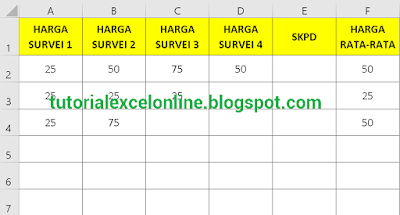
 Mulai ngeblog sejak 2002, namun baru sekitar 2013 menekuni media satu ini.
Mulai ngeblog sejak 2002, namun baru sekitar 2013 menekuni media satu ini. 








